hr简单操作手册资料

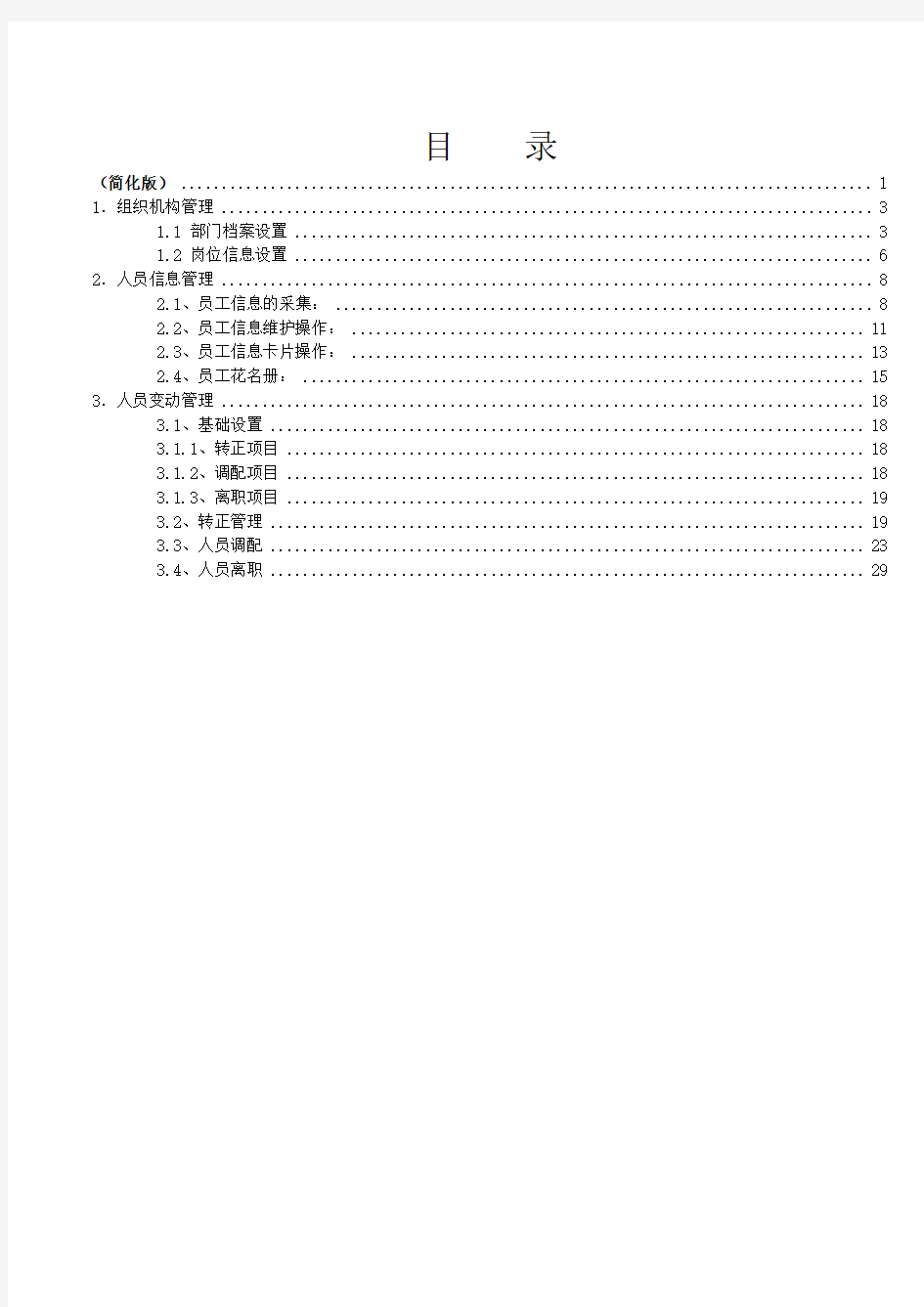
泰禾集团NC-HER项目
人力资源信息化系统用户操作手册
(简化版)
目录
(简化版) (1)
1.组织机构管理 (3)
1.1 部门档案设置 (3)
1.2 岗位信息设置 (6)
2.人员信息管理 (8)
2.1、员工信息的采集: (8)
2.2、员工信息维护操作: (11)
2.3、员工信息卡片操作: (13)
2.4、员工花名册: (15)
3.人员变动管理 (18)
3.1、基础设置 (18)
3.1.1、转正项目 (18)
3.1.2、调配项目 (18)
3.1.3、离职项目 (19)
3.2、转正管理 (19)
3.3、人员调配 (23)
3.4、人员离职 (29)
1.组织机构管理
1.1 部门档案设置
1、打开“部门档案”节点
“名称变更”即部门名称的变化,
“合并”即可以将一个或多个部门合并到另一个部门中
“转移”即将一个部门转移到另一个部门中
部门属性:有采购业务的就选采购部门,有销售业务的就选销售部门,两者都有的选采购销售部门,没有的选其他部门,以此来控制部门采购或者销售的权限
2、部门信息的维护路径:人力资源——组织机构管理——组织信息——组织机构图
可以按照部门或者岗位进行组织机构图的浏览,是否包含下级主要控制对于上级公司,是否需要将下级公司的机构一起放在组织机构图中浏览。
1.2 岗位信息设置
提供新建、合并、撤消、删除岗位,引用集团岗位,编辑岗位任职资格、岗位监督、岗位素质指标、岗位发展计划等功能,支持对岗位附件的上传、浏览、删除,支持按定制模板输出岗位说明书、岗位一览表功能
岗位档案设置路径:人力资源——组织机构管理——岗位管理——岗位信息
点“增加”,输入岗位基本情况和任职资格以及岗位信息子集的相应信息,必输项:岗位编码、岗位名称、所属部门、成立日期、岗位序列、岗位等级,其他项可以根据管理要求选择性的填写。
在系统初始化过程中,只要求将系统必输项目填入即可(蓝色字段都为必填项),其他信息可以逐步进行丰富。
2.人员信息管理
2.1、员工信息的采集:
登录公司:
说明:登陆系统后,在左侧的导航栏
中点击【人力资源】菜单,在展开的
功能节点中选择【人员信息管理】节
点,在展开的子功能树中选择【人员
信息采集】子节点。
员工信息初始化步骤:
进入员工信息采集界面,点击〖增加〗按钮,
点击“增加”按钮后,弹出如下对话框:
输入姓名、身份证号后,即展开如下界面:1、“工作信息”页签,输入如下信息:
2、“个人信息”页签,输入如下信息:
3、录入“工作信息”和“个人信息”后,点击“保存”按钮,再把其他的员工信息录入系统。1)选择所需录入的信息的信息集页签,如“学历信息”:
2)选择页面上方“子集编辑”按钮中的“增加行”,进行信息的录入
在该页签中可以录入多条的学历情况信息:
注:初始化时,信息录入的原则:把所有前期员工信息调查的核心基础信息全部录入系统。目前调查表中的信息对应系统中信息分布在三处地方,即以上所述的“工作信息”、“个人信息”、“子集编辑”中。
4、所有的人员信息录入完毕后,必须经过信息梳理,之后点击页面上点击“转入人员档案”,
确认后完成操作,则所有的员工信息正式入库。
2.2、员工信息维护操作:
打开员工信息维护节点:
员工信息信息维护节点主要功能为员工日常信息的查询、修改和调整,主要流程如下:点击页面上方“查询”按钮,可按照多种条件来定义员工信息搜索范围。
条件定义完后,选择“确定”按钮,则查询出所有员工信息:
2、点击页面上“修改”按钮,或选中页面上具体某个员工,即可以进行相应的员工信息的修改。
注:信息维护的页面与员工信息采集时比较类似。
2.3、员工信息卡片操作:
1、登录公司:
说明:登陆系统后,在左侧的导航栏
中点击【人力资源】菜单,在展开的
功能节点中选择【员工信息管理】节
点,在展开的子功能树中选择【人员
卡片】子节点。
2、选择员工信息卡片后出现如下对话框:
选择人员卡片:
点击〖卡片列表〗,在下拉菜单中选择卡片
点击“查询”,输入查询条件,查询出人员信息
选择一条人员记录,那么会在右侧的显示出相应的卡片信息如下:
2.4、员工花名册:
2.4.1、登录公司:
4.4.2、选择员工花名册后出现如下对话框:
查询操作:
选择选择花名册、归属范围、任职类型、选择公司,选择是否包含子公司(选择时查询结果包含有权限的下级公司的记录)。
说明:登陆系统后,在左侧的导航栏中点击【人力资源】菜单,在展开的功能节点中选择【员工信息管理】节点,在展开的子功能树中选择【人员花名册】子节点。
点击〖查询〗按钮利用查询模版设置查询条件进行选人、点击卡片阅览,完成操作。
3.人员变动管理
3.1、基础设置
3.1.1、转正项目
点击打开“人力资源——人员变动管理——基础设置——转正项目”,点击“设置”,选择显示项目,点击“保存”,转正项目设置完成。
3.1.2、调配项目
点击打开“人力资源——人员变动管理——基础设置——调配项目”,点击“设置”,选择显示项目,点击“保存”,调配项目设置完成。
3.1.3、离职项目
点击打开“人力资源——人员变动管理——基础设置——离职项目”,点击“设置”,选择显示项目,点击“保存”,离职项目设置完成。
注意:调配项目和离职项目必须分别调配业务类型和离职业务类型分别设置。
3.2、转正管理
1、选择【转正申请】
点击“增加”,输入表头信息,点击“编辑人员”,选择需转正人员
